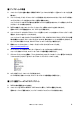User Manual
3. COPY ボタンをクリックすると、ファームウェアのアップデートが開始されます。
進捗状況がプログレスバーに表示されます。
4. プログレスバーが 100%になり、「Take Out Card & Re-start」のメッセージが表示されたら、メモリーカード
を取り出し、PM5D の電源を入れ直します。
■ 内部 CPU ファームウェアのアップデート
1. 上記 LCD 画面のアップデートが完了後、メモリーカードを取り出して PM5D の電源を入れ直すと、通常の
オープニング画面のあとに、UPLOAD MENU 画面が表示されます。
左側には現在の PM5D の各 CPU ファームウェアのバージョンが表示され、右側にはメモリーカードから転
送された各ファームウェアのバージョンが表示されます。
左右のバージョンが異なっている場合は、該当する UPLOADER SELECT ボタンが自動的にオンになりま
す。ただし、PM5D-RH で MAIN や LCD のアップデートが必要な場合は、AD IN/STIN のバージョンが表示さ
れないので UPLOADER SELECT ボタンがオンになりません。この場合は、MAIN や LCD をアップデートし
たあとで、AD IN/STIN のアップデートを行なってください。
2. 中央下部の UPLOAD ボタンをクリックすると、各 CPU のアップデートが開始されます。
進捗状況がプログレスバーに表示されます。
3. プログレスバーが 100%になり、「Please Re-start!」のメッセージが表示されたら、PM5D の電源を入れ直し
ます。
PM5D-RH で AD IN/STIN のアップデートが必要な場合以外は、これで各 CPU のアップデートは完了です。
PM5D アップグレードガイド 3